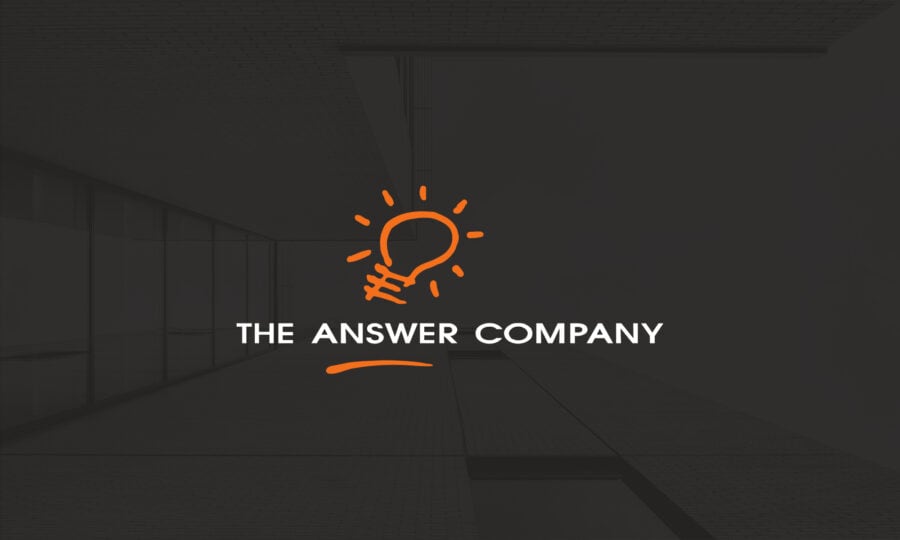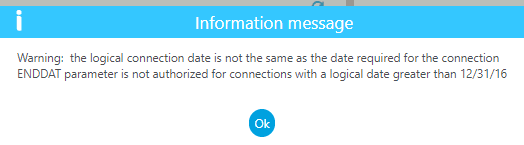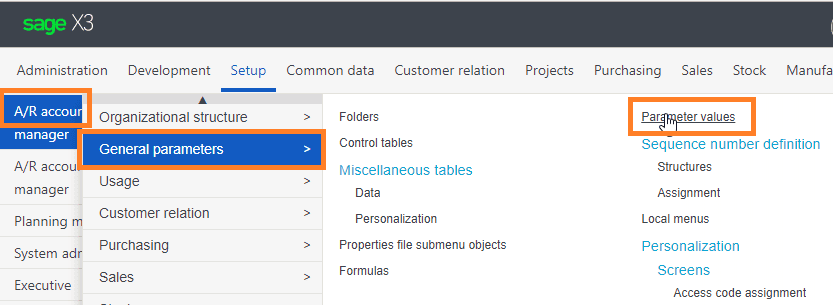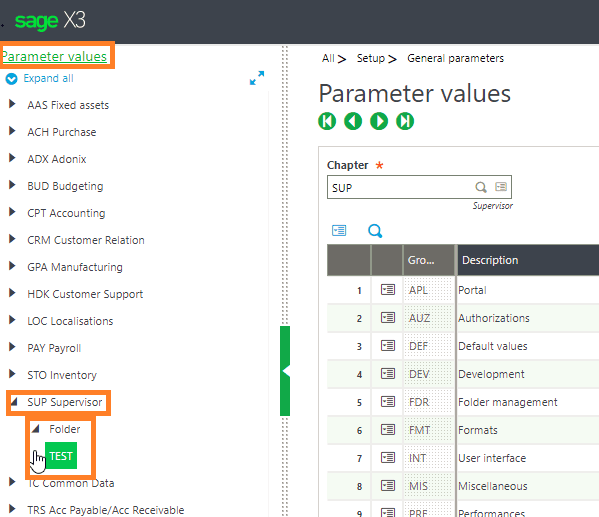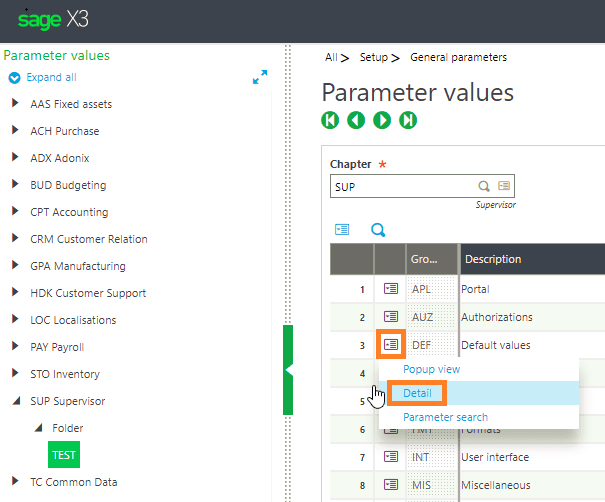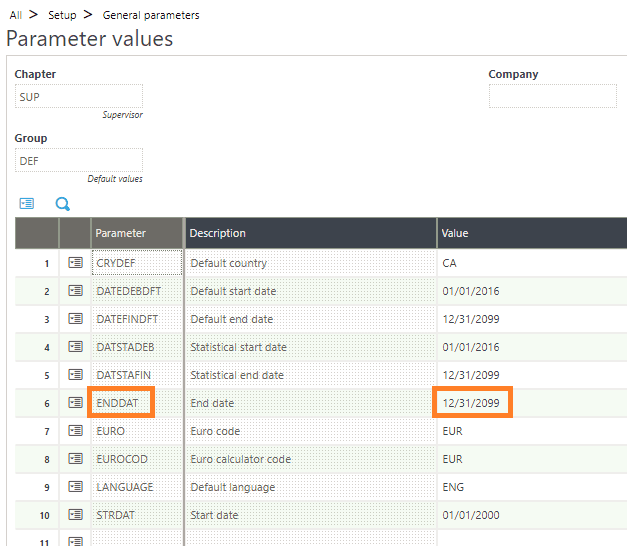Comment résoudre Sage X3 Message d'avertissementsage pour le paramètre ENDDAT
Il n'y a rien de plus frustrant que d'ouvrir votre solution de gestion des ressources d'entreprise (ERP) et de recevoir un message d'avertissementsage pour un problème que vous ne savez pas comment résoudre. Une des erreurs les plus courantes Sage X3 (aussi connu sous le nom Sage Enterprise Management) que les utilisateurs rencontrent concerne le paramètre de date de fin (ENDDAT) et ils reçoivent les messages d'avertissement suivantssage:
Attention : la date logique de connexion n'est pas la même que la date requise pour la connexion
Le paramètre ENDDAT n'est pas autorisé pour les connexions dont la date logique est supérieure au 12/31/XX.
Cet avertissement se produit lorsque le paramètre du dossier ENDDAT est défini sur une date antérieure à la date système du serveur ou à la date entrée dans l'écran de connexion. Par exemple, si nous sommes le 1er janvier 2017 mais que votre paramètre ENDDAT est défini sur le 31 décembre 2016, vous recevrez cet avertissement. Ne vous inquiétez pas cependant, ce problème est facilement résolu, donc au lieu de passer du temps à appeler votre service informatique ou votre partenaire de solutions, nous vous donnons un guide simple étape par étape pour savoir comment mettre à jour vos paramètres et, mieux encore, comment éviter que ce problème ne se reproduise à l'avenir.
Solution pour l'avertissement de paramètre ENDDAT
Étape 1: Cliquez Ok sur les messages d'avertissementsage.
Étape 2: Dans le menu supérieur, sélectionnez Configuration. Dans le menu déroulant qui s'affiche, sélectionnez Paramètres généraux et alors Valeurs des paramètres, qui vous redirigera vers un nouvel écran.
étapes 3: Dans l'écran des valeurs générales, cliquez sur le triangle noir pour développer Superviseur SUP. Vous pourrez désormais voir Dossier, que vous pouvez développer davantage en cliquant sur le triangle noir à côté. Une fois que cela est développé, vous verrez quelques options de dossier en fonction de votre configuration - cliquez sur le nom du dossier que vous avez reçu le message d'avertissementsage pour. Dans le cadre de cet exemple, nous utilisons le dossier intitulé TEST. Lorsque vous sélectionnez le dossier dont vous avez besoin, il sera surligné en vert et ouvrira les valeurs des paramètres.
Étape 4: Dans cette section, recherchez le groupe appelé DEF (dans la troisième colonne), avec la description 'Valeurs par défaut'. Cliquez sur l'icône d'action à côté de DEF, et dans le menu qui apparaît, sélectionnez Détail.
Étape 5: Cela ouvrira la fenêtre avec les options détaillées pour les valeurs par défaut. Dans le Paramètre colonne, trouver FIN D'ATTENTION (avec le descriptif Date de fin) et mettez à jour la colonne Valeur avec une date postérieure d'au moins 1 an. Pour mettre à jour la date, cliquez sur la case de valeur et saisissez manuellement la date souhaitée. Par exemple, s'il indique 12/31/2017, le le plus tôt la date à laquelle vous devez le mettre à jour est le 12/31/2018, cependant pour éviter de recevoir ce message d'avertissementsage chaque année, nous vous suggérons d'utiliser une date très éloignée dans le futur, comme le 12/31/2099. Cliquez sur OK et enregistrez pour finaliser les modifications.
C'est à vous de choisir si vous mettez à jour manuellement la date spécifiée pour ENDDAT chaque année, ou définissez la date loin dans le futur afin que vous n'ayez pas à continuer à la mettre à jour. Quelle que soit votre préférence, vous savez maintenant comment le faire !
Si vous rencontrez toujours des problèmes et que vous êtes l'un de nos clients, veuillez contacter votre responsable de compte ou info@theanswerco.com à l'aide. Si vous n'êtes pas client, vous pouvez contacter votre partenaire de solutions respectif pour une assistance supplémentaire ou, bien sûr, nous serons heureux de vous aider.